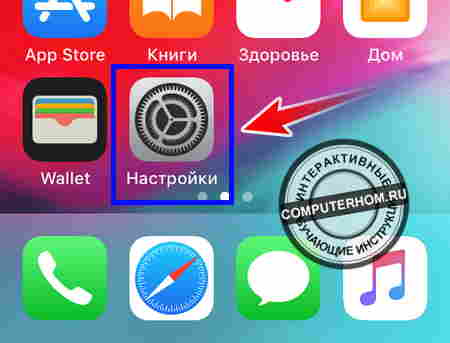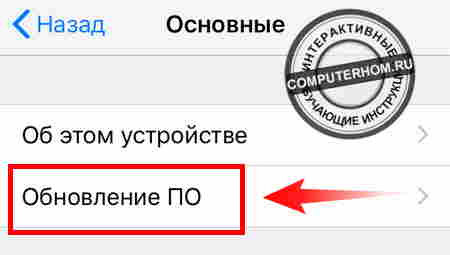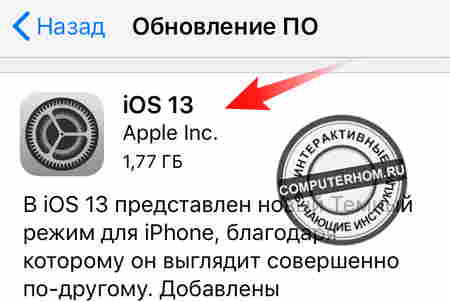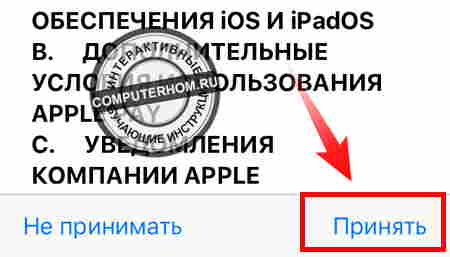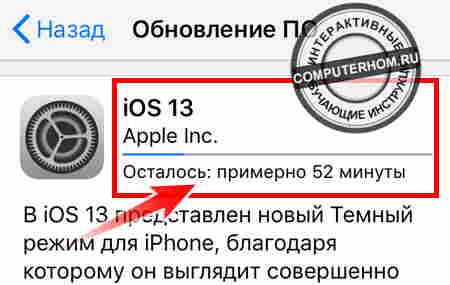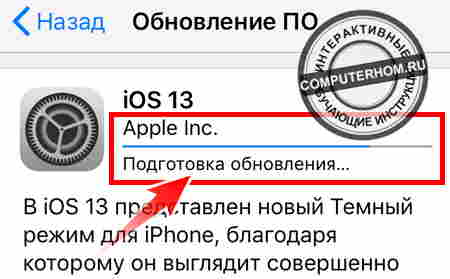Как понять что айфон обновляется
Как проверить обновления на айфоне
Здравствуйте, уважаемые читатели сайта computerhom.ru. Если у вас вдруг возник вопрос — как проверить обновления на айфоне.
То вы можете ознакомить с подробной и пошаговой инструкцией как проверить и установить обновление на айфон.
Проверить доступно ли обновление для вашего телефона выполняется в несколько шагов.
Достаточно зайти в настройки телефона, выбрать пункт основные, после выбираем пункт «Обновление ПО».
В этой инструкции, я расскажу как проверить обновление, а также узнаете, как установить новое обновление.
Давайте рассмотрим все более подробно.
Итак, приступим к изучению материала…
Проверка обновлений…
Открываем настройки телефона
Итак, в своем телефоне нажимаем на кнопку «Настройки».
После чего у вас откроется страничка «Настройки».
На этой странице выполняем следующие действия:
Проверяем обновления
После всех действий, у вас откроется раздел «Основные».
Для проверки обновлений в самом верху нажимаем на пункт «Обновление ПО».
Обратите внимание: перед тем как нажать на данный пункт, убедитесь что на вашем телефоне включен интернет.
После всех выполненных действий, у вас откроется страничка «Обновление ПО».
На этой странице айфон автоматически начнет поиск обновлений.
Если обновления есть для вашего телефона, то вы увидите описания и операционную систему для вашего устройства.
Если же обновлений нет, то вы увидите сообщение, об отсутствие обновлений.
Загрузка и установка обновлений
Чтобы установить доступное обновление, выполняем следующие действие:
В следующем шаге вам нужно принять лицензионное соглашение.
Для этого нажимаем в самом низу, жмем на строчку «Принять».
После того как вы примете лицензионное соглашение, на вашем телефоне начнется процесс загрузки последних обновлений.
В строке «Осталось», вы можете узнать сколько времени осталось до завершения скачивания обновлений.
Процесс обновлений может занять продолжительное время от 30 — 60 минут. Все будет зависеть от скорости вашего интернета и веса обновлений.
Большой размер обновлений лучше скачивать с подключенным wi — fi.
Обратите внимание: во время процесса загрузки лучше оставить телефон в покое и потрогать его.
Все обновления загрузятся автоматически.
Последний шаг.
После того как загрузятся обновления, ваш телефон автоматически начнет установку обновлений.
В этом шаге нам также предпринимать ничего не нужно. Здесь также мы можем оставить телефон в покое.
После установки обновлений, айфон сам перейдет в перезагрузку и сам включится.
Вот и все…
Теперь вы знаете, как проверить обновления на айфоне.
На этом я буду заканчивать инструкцию, всем пока удачи! До новых встреч на сайте computerhom.ru.
Вы можете оставить комментарии от своего имени, через соц. сервисы
Что происходит, когда вы обновляете свой телефон Android или iPhone
«Обновление готово к установке на ваш телефон». Вы оставили указанное уведомление без присмотра? Интересно, что будет, когда вы обновите свой телефон? Вопросы типа «Что я получу, обновив телефон?» или «Будут ли мои данные удалены?» может мешать вам обновить ваш телефон. В этом посте мы делаем все возможное, чтобы ответить на такие вопросы и проблемы, объясняя, что происходит, когда вы обновляете свой телефон.
Независимо от того, есть ли у вас телефон Android или iPhone, результаты после их обновления одинаковы. Что это? Вы узнаете здесь. Мы разделили этот пост на три части: что такое обновление программного обеспечения и как узнать, что вы его получили, что происходит, когда вы обновляете свой телефон (и меры предосторожности, которые необходимо предпринять), и что происходит после обновления вашего телефона.
Что означает обновление программного обеспечения на Android и iOS
Любой смартфон, как и компьютер, состоит из аппаратного и программного обеспечения. Для работы оборудованию нужна операционная система. Когда вы покупаете новый телефон, он поставляется с предустановленной версией операционной системы — Android на телефонах от Samsung, Google, Redmi, OnePlus, Oppo и т. Д. И iOS на Apple iPhone.
Google и Apple постоянно работают над созданием улучшенной версии своих операционных систем, которая будет доступна для телефонов по всему миру. Обновленная версия обычно содержит новые функции и направлена на исправление проблем, связанных с безопасностью, и ошибок, распространенных в предыдущих версиях.
Обновления обычно предоставляются процессом, называемым OTA (по воздуху). Вы получите уведомление, когда на вашем телефоне станет доступно обновление. Если что-то пойдет не так, Android и iOS предлагают возможность восстановить заводские настройки телефона с помощью полного обновления версии системы.
Как правило, в Android обновления выполняются медленнее. По умолчанию, обычные телефоны Android получают от 1 до 3 обновлений версии Android, согласно обещанию Google предоставить поддержку в течение 18 месяцев. Фактическое время и продолжительность обновления будут зависеть от производителя смартфона, поскольку разные бренды выпускают его в разное время, что приводит к Проблема фрагментации Android. Напротив, iPhone будет получать обновления для 4-5 лет от Apple.
Типы обновлений
Есть два типа обновлений программного обеспечения, которые вы будете получать на свои телефоны: версия и безопасность.
Обновления версий
Основные обновления или обновления операционной системы — это некоторые из прозвищ, которые даются обновлениям версий. Обычно они выпускаются ежегодно и вносят серьезные изменения в операционную систему в виде изменений пользовательского интерфейса, новых приложений, настроек и многого другого. Обновления системы больше по размеру, от 700 МБ до 1,5 ГБ или выше.
Из От Android 1.0 до Android 9.0 Pie, а также iOS 1 — iOS 12, мы прошли долгий путь от первых версий. В настоящее время мы работаем на Android 10 и iOS 13, и для каждого из них выпущена бета-версия — Android 11 а также iOS 14соответственно.
Безопасность и дополнительные обновления
Обновления безопасности обычно меньше по размеру и часто выпускаются. Они также известны как исправления безопасности. Как следует из названия, они обычно исправляют ошибки в вашей текущей операционной системе и защищают ваш телефон от злонамеренных атак, исправляя любые пробелы в безопасности.
Телефоны Google Pixel получают обновления безопасности каждый месяц. Однако это не относится ко всем телефонам Android. Если повезет, их можно будет получать раз в 2-3 месяца. Или вы не получите их, в зависимости от производителя смартфона. Редкость обновлений — это растущее беспокойство по поводу платформы Android.
Между тем, более мелкие обновления, которые в основном содержат исправление проблемы, часто называют инкрементным обновлением. В таких обновлениях вы получите небольшие новые функции и обновления безопасности, объединенные вместе. Например, iOS 13 получила несколько дополнительных обновлений. в диапазоне от 13,1 до 13,5 За прошедший год.
Как узнать, нужно ли обновить мой телефон
Как правило, ваш телефон отправляет уведомление, когда доступно обновление программного обеспечения. Если автоматическая загрузка включена, обновление программного обеспечения будет загружаться автоматически при подключении к сети Wi-Fi. Если он отключен, вам необходимо загрузить обновление, зайдя в настройки и нажав кнопку «Загрузить».
Наконечник: Обновления обычно имеют большой размер. Для загрузки обновления мы рекомендуем использовать хорошее интернет-соединение, особенно Wi-Fi, а не мобильные данные.
Проверить наличие доступных обновлений можно следующим образом.
Проверить наличие обновлений программного обеспечения на Android
На Стоковая Android и другие телефоны, перейдите в Настройки> Система> Обновление системы. Нажмите на кнопку Проверить наличие обновлений. На телефонах Samsung выберите «Настройки»> «Обновление программного обеспечения»> «Загрузить и установить».
На Redmi Xiaomi зайдите в Настройки> О телефоне> Обновление системы. Нажмите на Проверить наличие обновлений. Точно так же вы можете проверить на своем телефоне, есть ли для него обновление.
Проверить наличие обновлений программного обеспечения на iOS
Чтобы обнови свой iPhone, перейдите в Настройки> Общие> Обновление ПО. Ваш телефон начнет поиск обновлений.
Что происходит после загрузки обновления программного обеспечения
Когда ваш телефон загрузит обновление, он предложит вам немедленно установить его. Нажмите на доступное уведомление, чтобы просмотреть подробные сведения об обновлении, такие как журнал изменений, размер и номер версии. Только когда вы дадите разрешение, ваш телефон установит его. Если у вашего телефона недостаточно заряда, вам будет предложено зарядить его перед применением обновления.
После этого ваш телефон перезагрузится, чтобы завершить процесс установки обновления.
О чем нужно позаботиться при обновлении телефона
Вот список вещей, которые следует учитывать при установке обновления на свой телефон.
Заряд батареи
Обновление вашего телефона займет некоторое время. Убедитесь, что в вашем телефоне достаточно батареи. Мы рекомендуем заряжать телефон, чтобы заряд аккумулятора составлял более 70%. Если у вас низкий заряд батареи или ваш телефон быстро разряжается, оставьте его подключенным к зарядному устройству во время обновления.
Найдите отвлечение
Вы не можете использовать свой телефон во время установки обновления. Вы увидите текст, похожий на «Установка обновления системы».
Не выключайте телефон
Наконец, важно помнить, что не выключайте телефон при его обновлении. Даже если это займет немного больше времени, чем ожидалось, не выключайте его. Мы рекомендуем обновлять телефон только тогда, когда в вашем распоряжении достаточно времени — не менее 30 минут или час.
Что происходит после установки обновления
На последнем этапе обновления телефона устройство загрузится в обычном режиме, и вы увидите уведомление о завершении обновления программного обеспечения с последующим успешным обновлением. Телефон предложит вам ввести пароль для других типов аутентификации, таких как сканер отпечатков пальцев, работать не будет.
Давайте подробно проверим, что происходит после обновления телефона.
Безопасны ли старые данные
Обновление телефона не приведет к удалению каких-либо данных или файлов с телефона. Все ваши личные документы (загруженные PDF-файлы, фотографии), установленные приложения или данные приложений (чаты WhatsApp, автономная музыка), настройки и подобные вещи останутся нетронутыми. Перед обновлением рекомендуется сделать резервную копию телефона. Узнайте, как сделать резервную копию Android, а также почему и как следует выполнять резервное копирование iPhone на компьютер.
Наконечник: Для повышения производительности перезагрузите телефон после обновления.
Новые функции и изменения пользовательского интерфейса
Обновления добавляют новые функции к старым телефонам без замены трубки. Таким образом, с теми же аппаратными возможностями вы сможете использовать новые функции. Каждое обновление программного обеспечения также пытается упростить взаимодействие с пользователем. Таким образом, в зависимости от обновления программного обеспечения вы получите дополнительные функции для своего телефона.
Например, Android 10 уступил место жестовой навигации. Теперь вместо кнопок навигации внизу можно управлять телефоном с помощью жестов. Android 10 также купил функции такие как умные ответы и темная тема. Точно так же в Android 9 появился выбор текста на экране недавних приложений.
Представлена iOS 13 общесистемный темный режим на поддерживаемых iPhone, включил возможность загрузки больших приложений на мобильные данные, обновили приложение «Напоминания и фото» и больше интересных функций.
Исправления ошибок и улучшения производительности
Любое программное обеспечение подвержено ошибкам. Например, обновление может нарушить нормальное функционирование Wi-Fi на вашем телефоне. К счастью, такие проблемы быстро устраняются с помощью дополнительных обновлений. Таким образом, обновление программного обеспечения устранит проблемы, связанные с Wi-Fi, Bluetooth, разрешениями и т. Д. Такие изменения обычно скрыты, и вы не заметите их, если не столкнетесь с проблемой, которая вызывает эти проблемы. Ваше устройство также будет работать быстрее, и вы заметите улучшение заряда батареи. Также разработчики ОС обновляют безопасность вашего телефона.
Что произойдет, если вы не обновите свой телефон
Обновление телефона важно, но не обязательно. Вы можете продолжать пользоваться телефоном, не обновляя его. Однако вы не получите новых функций на свой телефон, и ошибки не будут исправлены. Так что вы и дальше будете сталкиваться с проблемами, если таковые будут. Что наиболее важно, поскольку обновления безопасности исправляют уязвимости системы безопасности на вашем телефоне, отказ от обновления поставит телефон под угрозу. Не дай бог, если с вашим телефоном что-то пойдет не так, банковские приложения будут потенциально открыты для хакеров и будут взломаны. Хуже было бы любопытствовать, чтобы хакеры крали ваши личные данные, используя дыры в безопасности, которые вы не исправили, применив обновления.
Некоторые приложения могут перестать работать, если вы не обновили их до последней версии. Короче говоря, вы можете потерять гораздо больше с точки зрения удобства и безопасности, если не примените обновления программного обеспечения на своих телефонах.
Так что тебе следует не откладывайте обновления вашего устройства поскольку они полезны в большинстве случаев. Зачем пропустить их?
Следующий:
Хотите продать свой телефон? Отформатируйте телефон перед продажей. Узнайте, что происходит при сбросе настроек телефона к заводским настройкам.
Обновление iPhone, iPad или iPod touch
В этой статье рассказывается, как обновить iPhone, iPad или iPod touch до последней версии iOS либо iPadOS.
На iPhone, iPad или iPod touch можно обновить iOS или iPadOS до последней версии беспроводным способом.
Если ваше устройство работает под управлением iOS либо iPadOS 14.5 или более поздней версии, вам может быть доступен выбор между двумя вариантами обновления ПО. В зависимости от выбранного варианта обновление до последней версии iOS или iPadOS 15 будет выполняться сразу после ее выпуска или будет отложено, но при этом на устройство с iOS или iPadOS 14 по-прежнему будут регулярно загружаться важные обновления системы безопасности.
Если на устройстве не отображаются сведения о наличии обновления, попробуйте обновить ПО вручную с компьютера. Узнайте, как обновить устройство вручную, если используется Mac с ОС macOS Catalina или более поздней версии либо Mac с macOS Mojave или более ранней версии или компьютер с ОС Windows.
Подготовка к обновлению
Обновление iPhone, iPad или iPod touch беспроводным способом
Если на экране появляется сообщение о наличии обновления, нажмите «Установить сейчас». Кроме того, доступен вариант «Позже». В этом случае необходимо выбрать «Установить сегодня ночью» или «Напомнить позже». В первом случае достаточно поставить устройство на зарядку ночью, и к утру ПО на нем обновится автоматически.
Можно также выполнить следующие действия.
Вы можете увидеть, что на устройстве установлена последняя версия ПО, но обновление все равно доступно. Например, даже если на устройстве установлен последний выпуск ОС iOS 14, может иметься возможность обновления до iOS 15.
Предупреждения при обновлении беспроводным способом
Если при попытке обновить устройство беспроводным способом появляется предупреждение, см. инструкции в этой статье.
Установка некоторых обновлений ПО через беспроводную сеть невозможна. Подключение через VPN или прокси-сервер может препятствовать связи устройства с серверами обновления операционной системы
Недостаточно свободного места для обновления беспроводным способом
Если появляется сообщение о необходимости временно удалить приложения, так как для обновления ПО требуется больше свободного места, разрешите удаление, нажав «Продолжить». По завершении обновления эти приложения будут переустановлены автоматически. Если вместо этого нажать «Отмена», можно освободить место на устройстве, удалив содержимое вручную.
Настройка автоматических обновлений
ПО на устройстве можно обновить автоматически во время зарядки ночью. Чтобы включить функцию автоматических обновлений, выполните следующие действия.
Обновив ОС iOS или iPadOS до последней версии, вы получите доступ к самым новым возможностям, обновлениям системы безопасности, а также забудете о старых неполадках. Некоторые возможности могут быть доступны не на всех устройствах и не во всех регионах. На работу аккумулятора и системы влияют многие факторы, включая состояние сети и особенности использования, поэтому фактические показатели могут отличаться.
Обновляем iPhone без проблем
Для того, чтобы Ваш новенький айфон всегда корректно работал, необходимо регулярно выполнять обновления фирменной операционной системы — iOS. Новые версии прошивки устраняют все недостатки и проблемы предыдущих, выявленные в процессе эксплуатации — по отзывам и замечаниям пользователей. Также они делают работу устройств более стабильной, быстрой и четкой. При этом значительно расширяются возможности, как системных приложений, так и сполна раскрывается потенциал «железа» в айфоне. Давайте разберемся, как обновить iPhone правильно, чтобы не возникла какая-нибудь непредвиденная ошибка.
Перед процедурой
Если Вы являетесь владельцем версии «шестерки» с объёмом памяти на 16 гигабайт, заранее позаботьтесь о наличии достаточного свободного объёма памяти. Имейте в виду, что даже если для скачивания архивированной папки с обновлениями места и хватает, то при её распаковке и установке на устройство — его потребуется немного больше. Поэтому старайтесь всегда оставлять небольшой задел, сверх указанного объёма пакета обновлений. Если этого не сделать – в любой момент может возникнуть ошибка. Загрузка может прерваться, айфон — зависнуть или застрять в петле восстановления, и потребуется в лучшем случае всё выполнять заново, в худшем – принудительно восстанавливать гаджет, с полной потерей данных.
Поэтому запомните три основных момента, которые обязательно нужно сделать перед обновлением iOS: убедитесь в наличии достаточного количества свободного места, обновите до последней версии iTunes, и обязательно сделайте резервные копии на компьютер или в iCloud.
Это сведёт к минимуму риск неудачного обновления. И в случае системного сбоя – Вы практически без потерь сможете восстановить все свои данные.
Чтобы наверняка исключить вероятность возникновения ошибок, не помешает предварительно обновить и операционную систему вашего компьютера, встроенные программы безопасности, а также установленный антивирус. После этого перезагрузите ПК, чтобы применить все обновления, и можно приступать к загрузке новой прошивки на iPhone.
Обновление
Существует два основных способа загрузки и установки обновлений. Первый — с самого айфона, при условии устойчивого подключения к сети через Wi-Fi, второй – с помощью авторизованного компьютера, в меню фирменной программы – iTunes.
Главные отличия между ними заключаются в скорости и удобстве.
Первый вариант удобен тем, что не требуется ничего кроме смартфона и интернета. Устройство выполнит само всю процедуру (если Вы выбираете этот способ – обязательно ставьте айфон на зарядку – неизвестно, сколько времени займёт скачивание и установка). Загрузка iOS проходит дольше, так как чисто физически – маршрутизатор, раздающий Wi-Fi, делает скорость передачи данных — медленной.
Второй – происходит значительно быстрее, но не обойтись без ПК и подключения по кабелю.
Для того чтобы сделать обновление с самого устройства – зайдите из меню настроек в – Основные, и в них выберите пункт – Обновление ПО. 

Как только появляется свежее обновление – iTunes при подключении обязательно уведомит Вас об этом. 
Всё, дальнейшие процессы будут протекать автоматически. Главное, чтобы соединение с сетью было устойчивым. После загрузки пакета обновлений iOS запустится установка, во время которой iPhone может неоднократно перезагружаться – это нормально.
Но случается, что с вашей стороны все условия соблюдены, но обновить iOS не удаётся. Упорно высвечивается ошибка, и пользоваться устройством нет никакой возможности.
Виды и причины ошибок
Бывает что, запустив процесс обновления прошивки, на экране высвечивается системное сообщение типа: «Не удалось установить связь с сервером обновления ПО iPhone». Первым делом — проверьте подключение устройства к интернету, и исключите проблемы с сетью. Может выдаваться ошибка и при неисправности кабеля или его непригодности (всегда пользуйтесь фирменным для прошивки). Попробуйте также исключить неполадки маршрутизатора, подсоединив компьютер непосредственно к сети.
Кроме того, вполне возможно, что именно в этот момент на серверах активации iOS у Apple есть временные проблемы. Повторите всё немного позже. Если Вам всё равно не удалось установить связь с сервером обновления ПО iPhone, попробуйте подключиться к другому ПК, с сетью от другого оператора.
Иногда ошибка возникает из-за ограничений, которые накладываются установленным антивирусом или брандмауэром компьютера, или несоответствием версий их обновлений. Поэтому установите все актуальные базы (в том числе и для операционной системы компьютера), перезагрузите ПК и повторите установку прошивки телефона.
В некоторых случаях программная ошибка решается т.н. «жесткой» перезагрузкой. Поможет она в случае, если смартфон перестал реагировать на любые действия пользователя. Для её запуска одновременно нажмите, и десять секунд подержите в этом состоянии кнопки — Home с Power. Экран гаджета должен погаснуть. Отпустив кнопки, дождитесь высвечивания логотипа по центру дисплея. После этого снова нажмите и сразу же отпустите Power – айфон должен загрузиться в штатном режиме.
Когда телефон неожиданно потух, и нет никакого отклика на нажатие кнопок — убедитесь, что батарея устройства не разряжена. Поставьте его на зарядку на всякий случай, и подождите 10-15 минут, чтобы он набрал достаточно энергии для запуска всех систем. После этого включите его обычным способом, и повторите процедуру обновления.
Если выше перечисленные способы не помогли, то, скорее всего, придётся восстанавливать устройство при помощи iTunes или iCloud (надеемся, что, прислушавшись к нашим советам, Вы создали копии всех важных данных). Процедура схожа с процессом обновления, только при соответствующем запросе выбрать нужно — Восстановить. При восстановлении — iPhone должен автоматически установить самую свежую версию прошивки.
Как видим, ничего сложного в установке обновлений прошивки на «шестёрки» нет. В подавляющем большинстве случаев, при условии соблюдения указанных выше требований, всё проходит гладко. А при наличии резервных копий, все данные сохранятся, даже, если непредвиденная ошибка и возникнет.